Xiaomi redmi 9 отключается wifi
Обновлено: 19.09.2024
В обычном случае сеть Wi-Fi работает достаточно надёжно, это отраслевой стандарт и потому все производители внимательно следят за тем, чтобы их устройства работали с ним без нареканий.
Но иногда владельцы смартфонов Xiaomi (Redmi) сталкиваются с проблемами, связанными с работой Вай-Фай.
По моим наблюдениям это происходит по причине программных ошибок или действий пользователя, но не с железом.
В этой статье я собрал краткие советы и рекомендации о том, на что обратить внимание в первую очередь если Xiaomi не подключается к Wi-Fi.
Перезагрузка всех устройств
Начнём с самого простого, если Сяоми не может подключить к Wi-Fi сети – перезагрузите телефон. Если у вас есть доступ к настройкам роутера или точки доступа, и вы уверены в том, что она исправна – перезагрузите и её тоже.
Перезагрузка поможет избавиться от случайных программных ошибок и конфликтов, которые в редких случаях могут возникнуть в ходе работы.
Также убедитесь, что на телефоне отключен режим «В самолёте», который отключает все беспроводные интерфейсы: Сотовый модуль, Wi-Fi и Bluetooth.
Забыть сеть на Xiaomi
Если перезагрузка не помогла, тогда необходимо заново внести сеть Wi-Fi в память Xiaomi. Но для этого необходимо удалить данные этой сети из памяти гаджета.
Зайдите в настройки, найдите пункт «Wi-Fi».
Напротив нужной сети нажмите на иконку «Стрелочка», и перейдя в новое меню, пролистав его вниз, нажмите на кнопку «Удалить эту сеть».
После чего в списке доступных вновь её выберите, введите пароль и дождитесь установки связи.
Проверьте наличие интернета
Иногда случается так, что Wi-Fi соединение телефон Xiaomi устанавливает, но интернета в нём нет. Это происходит по той причине, что роутер потерял соединение с провайдером, либо соединение активно, но у провайдера случилась авария и он не раздаёт интернет конечным пользователям.
Убедитесь, что на других устройствах, подключенных к этому же роутеру, также нет интернета. Либо позвоните в службу поддержку провайдера и поинтересуйтесь нет ли у них аварии на линии в вашем районе.
Контроль трафика
В прошивку MIUI входит системное приложение «Безопасность», которое, кроме прочего, контролирует трафик проходящий через Xiaomi.
Вероятно, отсутствие интернета при подключенной сети Wi-Fi связано с ограничениями, которые сработали в этом приложении.
Для того, чтобы это проверить, запустите программу «Безопасность».
Далее выберите пункт «Передача данных».
В правом верхнем углу нажмите на иконку «Шестерёнка».
В разделе «Общие настройки» отключите функцию «Контроль трафика», чтобы телефон снял все ограничения на передачу данных.
Если это неприемлемо, проверьте поочерёдно меню «Тарифный план», «Лимиты и уведомления», убедитесь, что в них нет заданных лимитов, в которые вы упёрлись и потому не можете получить интернет-соединение на Xiaomi.
Конфликт Wi-Fi сетей на частоте 2,4 Ггц и 5 Ггц на Xiaomi
При определённом стечении обстоятельств, когда конкретная модель телефона Сяоми с конкретной прошивкой работает в паре с определённым роутером, могут возникнуть ошибки Wi-Fi в том случае, если роутер одновременно работает на частотах 2,4 Ггц и 5 Ггц и при этом на эти сети установлен разный пароль.
Для решения конфликта достаточно в настройках роутера для сетей указать одинаковый пароль, после чего перезагрузить как роутер, так и телефон.
Приложение, которое решает проблемы с Wi-Fi на Xiaomi

Если вы провели проверку по вышеописанным пунктам, но смартфон Xiaomi всё равно не подключается к сети Wi-Fi, вам поможет специальное приложение, которое создано для того, чтобы приводить множественные внутренние настройки беспроводной сети к значению по умолчанию.
Для примера приведу приложение Wi-Fi Fixer, оно бесплатно и официально доступно в магазине Play. Скачайте его через сотовую сеть на телефон, оно маленькое, всего 4 мб, так что даже если мобильный интернет у вас дорогой, это не окажет существенного влияния на счёт в конце месяца.
Запустите его, выберите сеть, к которой хотите подключиться и разрешите приложению его оптимизировать. В 70% случаев на Xiaomi работоспособность Wi-Fi восстанавливается.
Когда мы подключены к Сеть WiFi от наших Мобильный телефон Xiaomi, нам не придется страдать от проблем, особенно если мы дома или в надежном месте. Тем не менее, сбои соединения WiFi, медленная скорость или сбои могут появиться больше, чем мы хотели бы на нашем смартфоне. Для ее решения мы покажем вам основные проблемы, с которыми мы собираемся найти, и лучшие решения.

Если конкретные решения для нашей проблемы не вступят в силу, мы рекомендуем вам попробовать другие решения, поэтому мы будем отбрасывать проблемы, пока не найдем решение. Эти Проблемы с WiFi в MIUI более распространены в том, что мы хотели бы, и хотя в большинстве случаев они имеют относительно простое решение, это может быть головной болью, пока вы не найдете ошибку.
WiFi на Xiaomi работает очень медленно
Активировать режим экстремального трафика в MIUI
Для того, чтобы улучшить Wi-Fi скорость в Xiaomi нам нужно перейти к настройкам нашего мобильного телефона, войти в раздел WiFi, чтобы найти нас или опции, которые нам нужны:
- Сначала мы нажмем на помощника WiFi.
- Затем мы выбираем вариант режима трафика.
- Наконец мы активируем его и выбираем экстремальный режим.

С этим изменением мы собираемся отдать приоритет процессам, которые мы используем в фоновом режиме, чтобы мы не потеряли сигнал WiFi в других фоновых процессах, таких как обновления, контент в социальных сетях или другие аспекты, которые могут что нам на самом деле не хватает сигнала.
Отключить экономию батареи
Хотя в некоторых случаях это может быть очень полезно, экономия заряда батареи ограничивает возможности нашего мобильного телефона, включая сеть Wi-Fi. Все процессы замедлятся, если мы его активируем. Что-то мы можем сделать, выбрав «Настройки»> «Батарея и производительность», а затем отключить его с помощью простой кнопки.

Выберите лучшую сеть и отмените выбор автоматического
Возвращаясь к настройкам WiFi соединение в Xiaomi мы должны распознавать различные сети, которые появляются в маршрутизаторе нашего дома или в месте, где мы подключаемся. В большинстве WiFi-маршрутизаторов у нас уже есть подключение 2.4 ГГц или 5 ГГц. Эти сети дают нам разные результаты: 5G быстрее, хотя его диапазон лучше, а 2.4 ГГц предлагает больший диапазон, поддерживая хорошую скорость.

Чтобы не возникло проблем, которые могут возникнуть, мы удалим автоматическое изменение сети, предлагаемое Xiaomi, и мы будем теми, кто решит подключиться к сети 2.4 ГГц, за исключением особых случаев. Мы сделаем это, перейдя в «Настройки»> «WiFi»> «WiFi Assistant»> «Выбрать лучшие сети» и, наконец, отключив эту опцию.
Невозможно подключиться к сети WiFi
Когда мы пытаемся подключиться к Wi-Fi, и это невозможно, оно может быть вызвано конкретным сбоем, особенно если это касается только мобильного телефона Xiaomi и остальных устройств, если они могут.
Перезагрузите мобильный
Лучшее, что мы можем сделать в этом случае, это перезагрузить мобильный телефон, этот старый трюк продолжает работать из-за многих проблем и может быть сетевой ошибкой, которая решается только с этими шагами. Если ошибка не исчезнет, мы можем сделать то же самое с WiFi-маршрутизатором, выключив его и оставив таким образом не менее 30 секунд, а затем включив его и попытавшись подключиться снова.
Сброс настроек WiFi и сети в MIUI
Ошибка может быть в нашем мобильном телефоне из-за ряда настроек в мобильных сетях и разделах WiFi, которые мешают правильному соединению. Учитывая эту проблему, мы собираемся устранить все, что может быть причиной проблема в MIUI с этими шагами:
- Мы входим в настройки нашего смартфона.
- Затем мы идем в меню подключения и поделиться.
- Мы перешли к варианту перезагрузки Wi-Fi.
- И, наконец, мы нажимаем на восстановление заводских настроек, подтверждая это позже.
Неожиданные отключения соединения
Когда мы просматриваем социальные сети, веб-браузер или смотреть потоковое содержимое и Wi-Fi соединение сокращение появиться в Xiaomi, никому не кажется хорошее время Чтобы предотвратить повторение этой проблемы, как это обычно происходит с нами, у нас есть эффективные решения, которые не зависят от нашего мобильного телефона, но если мы продолжим, мы должны рассмотреть предыдущие преграды, которые нам удалось увидеть.
Изменить канал сети WiFi
Один из Наиболее распространенные проблемы с WiFi в домах это насыщенность сетей, которые мы можем найти. Это приводит к тому, что каналы, по которым испускается наш WiFi, падают при совпадении со многими другими. Чтобы решить их, мы должны проконсультироваться с одним из множества приложений, доступных в Google Play, о состоянии нашего Wi-Fi.

Затем все, что нам нужно сделать, это получить доступ к нашему WiFi-маршрутизатору и выполнить необходимые шаги для его изменения. Если мы не знаем, как это сделать, потому что каждая компания использует свой метод, мы должны связаться с этой компанией.
Помехи от других устройств
Эти прерывания также могут быть вызваны тем, что у нас есть разные устройства вокруг WiFi-роутера. Даже если они не подключаются к сети, такой как умные часы, которые имеют соединение WiFi, или даже некоторые бытовые приборы, основанные на волнах, они будут генерировать поле, которое отрезает саму сеть Wi-Fi и не позволяет ей добраться до нашего мобильного телефона Xiaomi. Просто изменив его место, мы заметим, что теперь разрезы не повторяются.
Привет! У Xiaomi в последнее время какая-то эпидемия. В чате лютая бомбежка по поводу того, что телефоны Xiaomi не подключаются к Wi-Fi. Лично у меня на руках два смартфона этого замечательного производителя – но что-то именно в моих руках проблемы не возникают. Пришлось полностью разобраться в ситуации, дабы у других людей наконец-то настали счастливые деньки.
Все равно все не работает? Есть свой опыт устранения проблемы? Пожалуйста, напишите в комментариях к этой статье свою историю. Вы можете очень помочь другим людям. Не будьте редиской!
Первые действия
Библия вайфайолога гласит:
Без шуток – перезагружаем смартфон, перезагружаем роутер – после перезагрузки тоже наблюдаются проблемы с сетью? Если да, начинаем двигаться дальше.
Если ранее уже подключались к сети, и она даже была сохранена, но сейчас возникает проблема, рекомендую забыть сеть:
Настройки – Wi-Fi – (дополнительное меню – обычно шестеренка) – Сохраненные сети – Щелкаем по сохраненной сети и выбираем Удалить
Альтернатива: Настройки – Wi-Fi – Если сеть отображается, щелкаем по ней – Забыть эту сеть

При новой попытке подключения и успешного ввода пароля по идее все должно подключиться. Если ничего не помогло, давайте подумаем вообще, что вы подразумеваете под словом «не подключается»:
- Не видит все сети
- Не видит мою сеть, а сети соседей видны
- Ошибка подключения ко всем сетям (какая ошибка)
- Ошибка подключения к моей сети, к другим сетям подключается без проблем (какая ошибка)
- К сети подключается, но нет интернета – делим проблему, только на одном телефоне так, или на всех устройствах сети
Очень часто люди относят сюда всего лишь отсутствие интернета, которое может быть связано даже с проблемами у провайдера (позвоните ему, кстати), а говорят, что не работает именно Wi-Fi. Не путаем: Wi-Fi может работать без интернета, а интернет может передаваться и по проводу. Это разные вещи.
Видите, как много вариантов появилось – настоятельно рекомендую уточнить свою проблему и попробовать воспользоваться поиском заново. Сделаете много открытий, а не будете заниматься пустяковой ерундой.
Народная подборка советов
Если ранее все работало, это хорошо. С большой вероятностью дело в каких-то настройках, которые мы с вами сейчас попробуем пошевелить. Скорее всего все исправится и заработает.
Здесь я хотел бы оставить подборку методов, которые помогают решить проблему и решили ее. Все взято из личного опыта, а также опыта окружающих людей. В идеале все нужно проверить и попробовать изменить, только после этого разрешаю расстраиваться и плакать:
- Проверяем дату и время. До сих пор встречаем странности с неверной установкой даты и времени и отсутствием подключения. В большинстве случае это не про вас, но на всякий случай…
- Режим полета. Проверяем, чтобы никаких самолетов не было. В случае наличия отключаем через шторку. Именно этот режим делает так, что Wi-Fi не включается.
- Настройки роутера. Здесь все неоднозначно. Т.е. если раньше к этой точке доступа все успешно подключалось – это одна проблема. Если же изначально не получается подключиться – это другая проблема. В первом случае рекомендуем сделать перезагрузку, поменять имя сети и пароль от нее (пароль можно временно попробовать убрать). Продвинутым – вручную задаем канал и режим (например, на Redmi Note 5 и 4X была актуально проблема при выборе режима bgn mixed). Если изначально ничего не выходит, нужно понять, что именно не выходит. Так если не видит сеть – возможно ваш телефон не поддерживает 5 ГГц сети, а роутер вещает именно на ней. Других проблем вроде как и не должно здесь быть.
Wi-Fi подключается, а интернета нет
Львиная доля проблем уходит именно в этот раздел. Что поможет? Перезагрузка. РОУТЕРА И ТЕЛЕФОНА:
- Выключаем роутер.
- Выключаем смартфон.
- Ждем 5 минут.
- Включаем роутер.
- Ждем минуту.
- Включаем смартфон.
Если это не помогло, значит у нас есть два варианта:
- Либо на роутере нет интернета (проверяем на других устройствах, есть ли интернет при подключении к роутеру).
- Либо полетели сетевые настройки на телефоне:
Если же DHCP стоит, интернет от роутера есть, все перезагружено, а на телефоне его нет – нужно ставить сетевые настройки (IP, шлюз, маску и DNS) руками. Т.е. вместо DHCP ставим «Вручную», а дальше…
А дальше я подумал, и решил не перегружать вас теорией. Как максимум – попробуйте заменить DNS на 8.8.8.8 и 8.8.4.4 (это DNS-серверы Гугла) – очень часто используем на людях, помогает. В остальных настройках, возможно, и есть смысл, но после тотальной перезагрузки они должны встать в правильную позицию, поэтому единственное что может здесь подвести – поломанные DNS вашего провайдера, которые я и рекомендую заменить на гугловские.
Крайняя мера
Если вы уже перепробовали все, и ничего не помогает, переходим к крайней мере – сбросу настроек.
Внимание! Сохраните все важные данные с телефона. Они уничтожатся.
Настройки – Восстановление и сброс – Сброс до заводских настроек
Если у вас и после сброса наблюдается проблема:
- Либо вы чего-то очень сильно глупите (например, пытаетесь подключиться к сети соседа с неправильным паролем, думая, что это ваша сеть).
- Аппаратная поломка или брак – тут остается только сдаваться в сервисный центр. Редко, но никто не застрахован. Вообще Wi-Fi модули работают очень и очень долго. Выгорают крайне редко. Так же проблема, когда телефон просто плохо ловит сигнал, обычно связана именно с антенной (нередко они отпаиваются).
И вот вроде бы я описал все возможные ситуации на этих аппаратах, а все равно как-то не системно. Да и системности здесь добиться очень сложно – я не могу знать текущее положение дел именно у вас. Мы не экстрасенсы, гадание на кофейной гуще не практикуем. Поэтому если хотите детальной помощи – постарайтесь детально описать всю свою ситуацию. Тупое копирование заголовка этой статьи в наш чат будет игнорироваться. За сим прощаюсь. Успешного вам разрешения этой беды. До скорых встреч на нашем портале!
Самое первое, что нужно сделать — убедиться, что есть возможность подключиться с другого устройства.
Возможно, дело в провайдере или просто в том, что вы забыли оплатить интернет.
Ещё можно проверить, к вашему ли источнику связи вы подключаетесь — вполне могло произойти так, что вы по невнимательности подключились к соседской точке доступа.
Когда вы убедились, что сеть точно ваша и на других устройствах интернет отлично работает, самый лёгкий способ решения этой проблемы — сброс настроек сети.
1. Зайдите в настройки, выберите пункт «Wi-Fi».

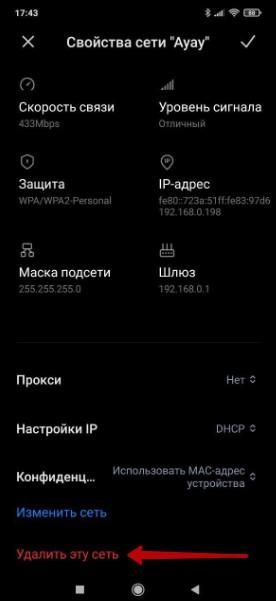
4. Затем вернитесь обратно к списку видимых сетей, выберите среди них нужную вам и введите пароль.
Xiaomi достаточно часто отказывается видеть сеть, и эта процедура нередко помогает.
Что делать, если не помогло
Прописать новый DNS
DNS — это сервер, на котором хранятся адреса всех возможных сайтов. По запросу такой сервер отдаёт эти адреса браузеру.
Иногда на сервере могут возникать проблемы, которые могут привести к отсутствию интернета. В этом случае необходимо прописать новый DNS.
1. Для смены DNS нужно снова зайти в настройки сети wi-fi, к которой вы подключены.

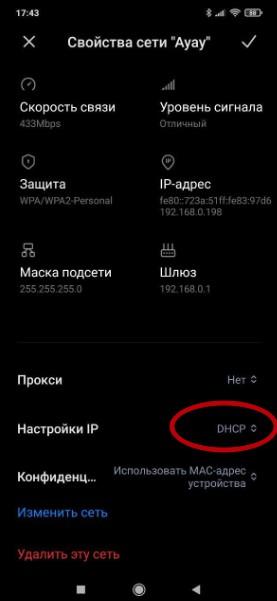
Если это не сработало — дело не в DNS. Выберите «DHCP» в настройках IP, чтобы вернуть всё в прежнее состояние.
Отключение прокси-сервера
Может случиться такое, что вы установили приложение из ненадёжного источника и оно без вашего ведома включило прокси-сервер.
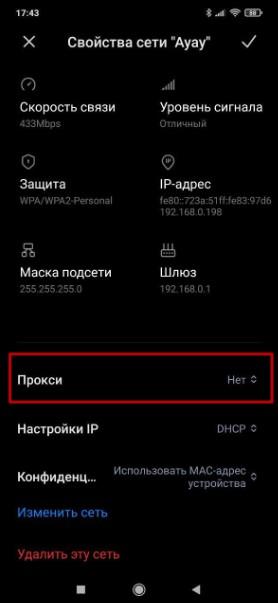
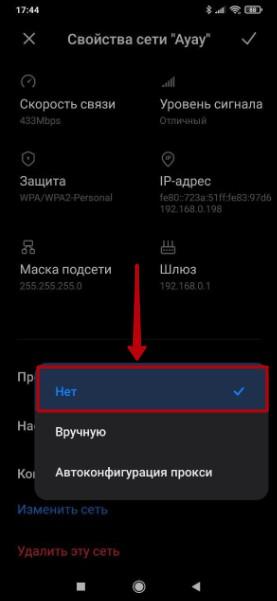
Нужно убедиться, что выбрано значение «Нет».
Проверить дату и время
На смартфонах Xiaomi могут быть проблемы с интернетом в случае неправильно установленных даты и времени. Выберите в общих настройках пункт «Расширенные настройки», затем нажмите «Дата и время» и откорректируйте значения в случае, если они неверны.
Также если выбран пункт «Настройки даты и времени по сети», нужно отключить опцию и ввести значения вручную.
Отключить режим полёта
При активации режима полёта телефон отключает не только Wi-Fi, но и bluetooth, и сотовую связь.
Чтобы проверить, включен ли режим полёта, нужно выйти на главный экран, свайпнуть вниз и посмотреть на иконку самолёта. Если она яркая — режим полёта включен и его необходимо отключить.
Перезагрузка роутера
Если есть возможность — отключите роутер от электричества на 20 секунд и подключите снова.
После этого нужно некоторое время подождать, пока он начнёт раздавать Wi-Fi, и снова подключить к нему Xiaomi.
HardReset как экстренный метод решения проблемы
Если не помог ни один из перечисленных методов, остаётся только сбросить настройки смартфона до заводских.
Перед началом процедуры батарея должна быть заряжена как минимум на 50%.
Подробные инструкции по проведению процедуры смотрите здесь.
Если не работает с конкретной точкой доступа
Если смартфон не может подключиться только к одной сети, а к остальным подключается без проблем, дело в роутере.
Читайте также:

